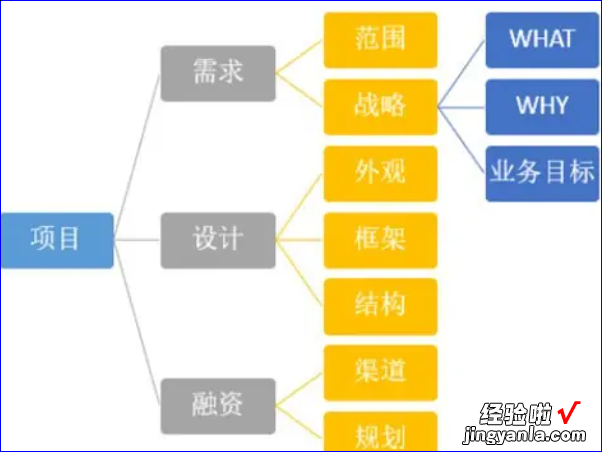经验直达:
- 如何制作思维导图
- 思维导图怎么制作
一、如何制作思维导图
下面介绍几种常用的制作思维导图的工具 。
1. XMind
XMind 是一款开源的思维导图软件,它拥有丰富的功能和优秀的用户界面 。使用 XMind 制作思维导图非常简单,只需要选择一个中心主题,然后添加分支和子分支即可 。XMind 还支持导出多种格式的文件 , 包括 PNG、PDF、Word、Excel 等 。
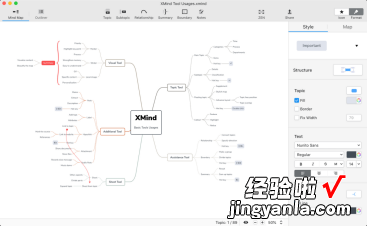
2. 迅捷画图web
迅捷画图是一款功能强大的在线思维导图制作工具,它能够帮助用户快速创建高效的思维导图 。使用迅捷画图,您可以轻松地创建、编辑和分享您的思维导图 。迅捷画图提供了丰富的节点、主题和样式,让您的思维导图更加美观、直观 。您可以通过拖拽节点、添加文字、插入图片、设置箭头等操作 , 快速创建您想要的思维导图 。
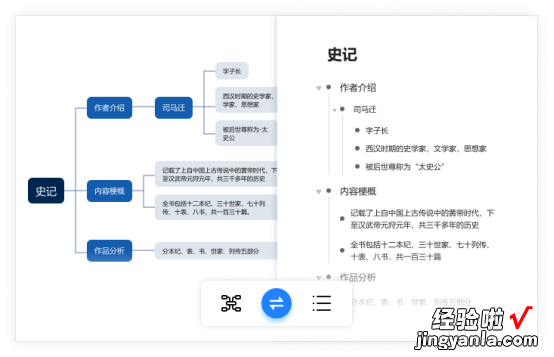
3. MindNode
MindNode 是一款 Mac 平台上的思维导图软件,它的界面非常简洁清晰,使用起来非常方便 。MindNode 支持拖拽式的操作,用户只需要拖动节点即可创建分支和子分支 。同时,MindNode 还支持导出多种格式的文件,包括 PDF、PNG、MindMap 等 。
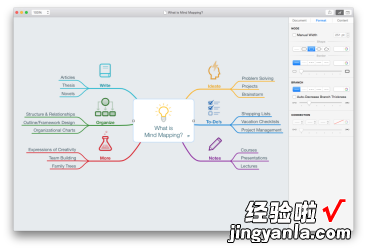
4. FreeMind
FreeMind 是一款开源的思维导图软件,它的特点是操作简单,学习成本低 。FreeMind 支持多种语言,可以满足不同用户的需求 。FreeMind 还支持添加图片、超链接等功能,用户可以根据自己的需要进行自定义 。
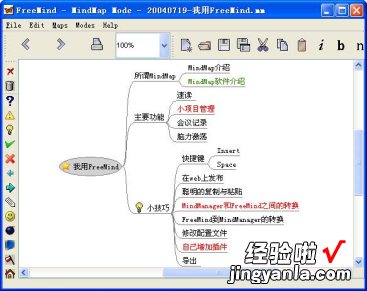
5. Coggle
Coggle 是一款在线思维导图工具,用户可以直接在浏览器中使用它 。Coggle 的界面简洁明了,使用起来非常方便 。Coggle 支持多人协作,用户可以与他人一起制作思维导图 。Coggle 还支持导出 PDF、PNG、SVG 等多种格式的文件 。
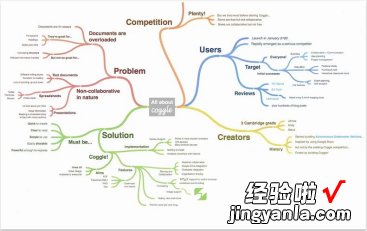
以上是几种常用的制作思维导图的工具,它们功能丰富、操作简单、界面友好,可以帮助用户轻松入门制作思维导图 。
二、思维导图怎么制作
思维导图制作如下方法:
操作环境:联想PF1HDWE4、window7、PPT最新版本等 。
1、创建一个PPT 。右键单击桌面,然后在“新建”选项下选择“PowerPoint”选项,如下图所示,然后进入下一步 。

2、完成上述步骤后 , 在“插入”选项下选择“,SmartArt”选项,如下图所示,然后进入下一步 。
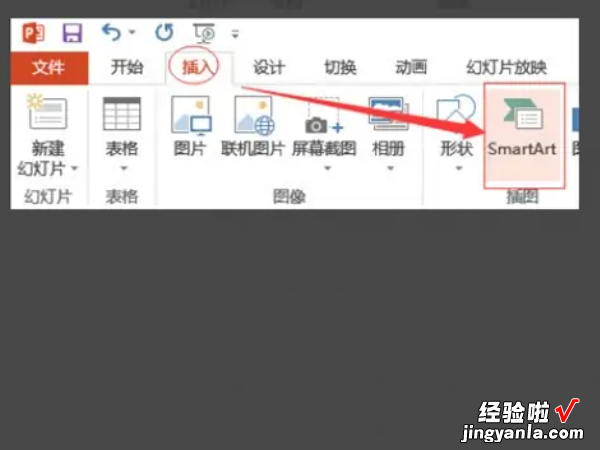
3、完成上述步骤后 , 在弹出的对话框中,选择思维导图的形状 , 是“层次结构”选项下的“水平层次结构”,如下图所示,然后进入下一步 。
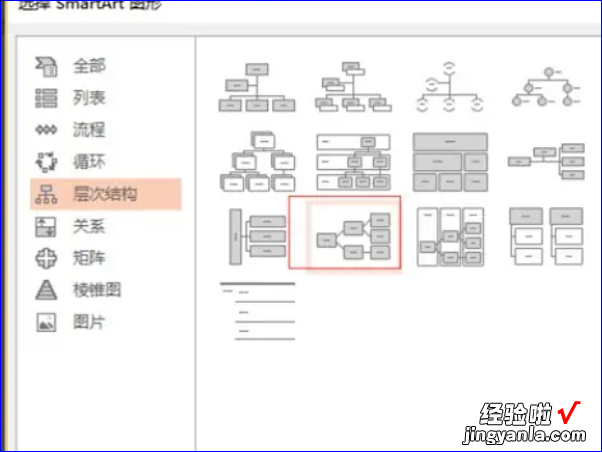
【如何制作思维导图-思维导图怎么制作】4、完成上述步骤后,可以看到如下图所示的图 , 基本上是思维导图的形状,如下图所示,然后进入下一步 。
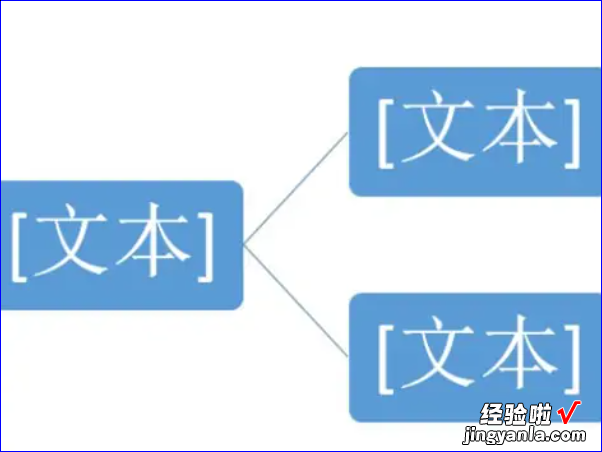
5、完成上述步骤后,将标题和内容文本添加到图形中 。如果内容不够,可以通过在SmartArt下的设计中添加形状来添加其他子主题,如下图所示,然后进入下一步 。
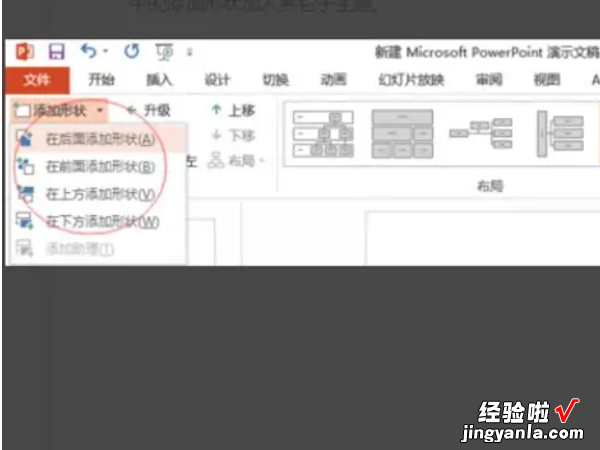
6、完成上述步骤后,可以通过上述步骤获得基本的思维导图,可以在下一步中修改样式 , 也可以通过更改样式下的样本颜色来直接更改样式,如下图所示 。